Wie kann man Änderungen in einer freigegebenen Arbeitsmappe zusammenführen?
Wenn Sie eine freigegebene Arbeitsmappe erstellen und anderen erlauben, diese zu bearbeiten, kann es nach den Änderungen durch andere mehrere Kopien geben. Wenn Sie alle Änderungen in der freigegebenen Arbeitsmappe zusammenführen möchten, wie gehen Sie vor? Dieses Tutorial zeigt Ihnen einen schnellen Weg, um die Änderungen in einer freigegebenen Arbeitsmappe zusammenzuführen.
Änderungen in einer freigegebenen Arbeitsmappe zusammenführen
 Änderungen in einer freigegebenen Arbeitsmappe zusammenführen
Änderungen in einer freigegebenen Arbeitsmappe zusammenführen
Wenn Sie Änderungen in einer freigegebenen Arbeitsmappe zusammenführen möchten, müssen Sie einen Befehl zum Vergleichen und Zusammenführen von Änderungen in Arbeitsmappen zur Schnellzugriffsleiste hinzufügen.
1. Öffnen Sie die freigegebene Arbeitsmappe, in der Sie die Änderungen zusammenführen möchten, und klicken Sie auf den Pfeil der Symbolleiste für den Schnellzugriff anpassen, dann wählen Sie Weitere Befehle aus. Siehe Screenshot:

2. Wählen Sie im Dialogfeld Excel-Optionen Alle Befehle in der Dropdown-Liste der Befehle auswählen aus, und wählen Sie den Befehl Arbeitsmappen vergleichen und zusammenführen und klicken Sie auf Hinzufügen oder doppelklicken Sie darauf, um ihn zum Bereich Symbolleiste für den Schnellzugriff anzupassen hinzuzufügen. Siehe Screenshot:
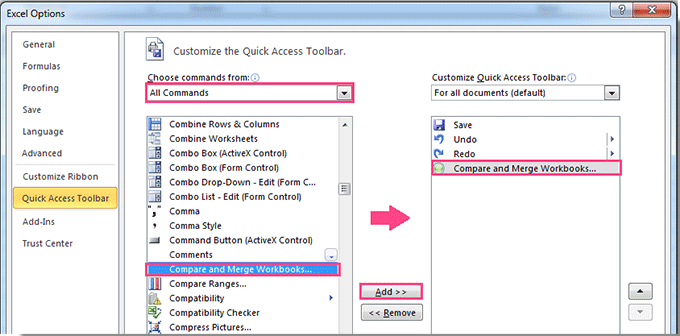
3. Klicken Sie auf OK, um das Dialogfeld zu schließen, und Sie sehen, dass der Befehl Arbeitsmappen vergleichen und zusammenführen zur Symbolleiste für den Schnellzugriff hinzugefügt wurde. Siehe Screenshot:

4. Jetzt können Sie die Änderungen zusammenführen. Klicken Sie auf die Schaltfläche Befehl Arbeitsmappen vergleichen und zusammenführen, und es öffnet sich ein Dialogfeld Dateien zum Zusammenführen in die aktuelle Arbeitsmappe auswählen, in dem Sie die Arbeitsmappen auswählen können, deren Änderungen Sie zusammenführen möchten. Siehe Screenshot:

5. Klicken Sie auf OK. Nun sind alle Änderungen in Ihre aktuelle freigegebene Arbeitsmappe zusammengeführt.
Hinweise:
1. Die Schaltfläche Befehl Arbeitsmappen vergleichen und zusammenführen kann nur in einer freigegebenen Arbeitsmappe verwendet werden.
2. Diese Methode zeigt nur die letzten Änderungen in den Arbeitsmappen nach dem Zusammenführen an.
Die besten Produktivitätstools für das Büro
Stärken Sie Ihre Excel-Fähigkeiten mit Kutools für Excel und genießen Sie Effizienz wie nie zuvor. Kutools für Excel bietet mehr als300 erweiterte Funktionen, um die Produktivität zu steigern und Zeit zu sparen. Klicken Sie hier, um die Funktion zu erhalten, die Sie am meisten benötigen...
Office Tab bringt die Tab-Oberfläche in Office und macht Ihre Arbeit wesentlich einfacher
- Aktivieren Sie die Tabulator-Bearbeitung und das Lesen in Word, Excel, PowerPoint, Publisher, Access, Visio und Project.
- Öffnen und erstellen Sie mehrere Dokumente in neuen Tabs innerhalb desselben Fensters, statt in neuen Einzelfenstern.
- Steigert Ihre Produktivität um50 % und reduziert hunderte Mausklicks täglich!
Alle Kutools-Add-Ins. Ein Installationspaket
Das Kutools for Office-Paket bündelt Add-Ins für Excel, Word, Outlook & PowerPoint sowie Office Tab Pro und ist ideal für Teams, die mit mehreren Office-Anwendungen arbeiten.
- All-in-One-Paket — Add-Ins für Excel, Word, Outlook & PowerPoint + Office Tab Pro
- Ein Installationspaket, eine Lizenz — in wenigen Minuten einsatzbereit (MSI-kompatibel)
- Besser gemeinsam — optimierte Produktivität in allen Office-Anwendungen
- 30 Tage kostenlos testen — keine Registrierung, keine Kreditkarte erforderlich
- Bestes Preis-Leistungs-Verhältnis — günstiger als Einzelkauf der Add-Ins